在几何画板中,很多小伙伴们还不熟悉撤消功能,为此,今天笔者就为各位讲解了使用几何画板撤消功能的具体操作内容,有需要的朋友快来跟随小编一起看看吧!
一般来说,用户都比较熟悉的方法就是“删除”。但在几何画板中删除必须十分小心。因为,若删除一个对象,那么这个对象的子对象就同时被删除。
几何画板的“撤消”功能很强大,建议使用“撤消”功能。可以用“编辑”菜单中的“撤消”功能取消刚刚绘制的内容,复原到前次工作状态,并可以一步一步复原到初始状态(空白画板,或者本次打开画板的状态)。这个功能的快捷键是“Ctrl+Z”。若这时又不想“撤消”了,可以使用“恢复”功能恢复所做的撤消。快捷键为“Ctrl+R”。
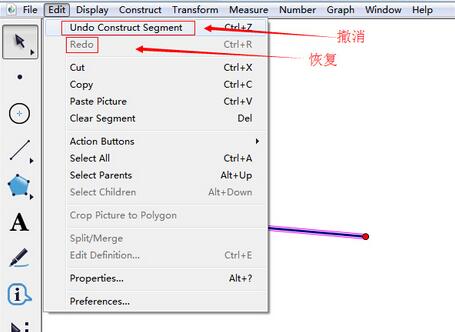
在按下拉菜单之前,按下Shift键,则“撤消”命令就变成了“撤消所有”。快捷键是“Ctrl+Shift+Z”。这是获得一个空白画板文件的快速方法,俗称“擦黑板”。同理,快捷键“Ctrl+Shift+R”是恢复所有的撤消。
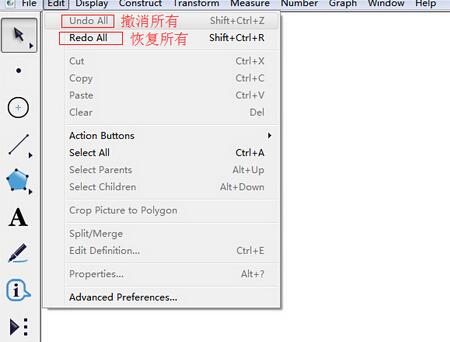
若有一个对象希望删除而又不影响其他对象,那么就应当采用隐藏的方法。隐藏的方法是:选定要隐藏的对象,单击菜单选项:“显示”——“隐藏对象(H)”或按快捷键“Ctrl+H”。这是一个使用频率非常高的快捷键。
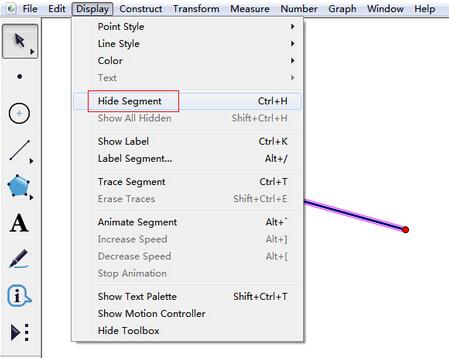
上文就讲解了使用几何画板撤消功能的具体操作过程,希望有需要的朋友都来学习哦。
- wireshark怎么导出数据包-wireshark导出数据包的方法
- 向日葵远程怎么改语言?-向日葵远程改语言的操作流程
- wireshark怎么注释数据包-wireshark注释数据包的方法
- 图吧工具箱怎么设置皮肤?-图吧工具箱设置皮肤的方法
- 微信又上新功能!
- wireshark怎么打印-wireshark打印的方法
- 向日葵远程控制快捷设置在哪里?-向日葵远程控制找到快捷设置的方法
- 爱思助手怎么刷机-爱思助手刷机教程
- 战网怎么改名字?-战网改名字的操作流程
- wireshark怎么使用数据流追踪-wireshark使用数据流追踪的方法
- 战网怎么注销账户?-战网注销账户的操作流程
- 战网的礼物在哪查看?-战网的礼物怎么查看的操作流程
- wireshark怎么查看压缩数据-wireshark查看压缩数据的方法
- 战网怎么关闭战网通知音效?-战网关闭战网通知音效的方法
- 战网怎么禁用战网通知?-战网禁用战网通知的方法
- wireshark怎么使用SIP-wireshark使用SIP的方法
- wireshark怎么自动保存文件-wireshark自动保存文件的方法
- 战网怎么修改密码?-战网修改密码的操作流程
- 爱思助手怎么虚拟定位?-爱思助手虚拟定位的方法
- wireshark怎么解决NPF is not running-wireshark解决NPF is not running的方法
- 爱思助手怎么恢复通讯录 爱思助手恢复通讯录的方法
- 爱思助手如何绑定Apple ID-爱思助手绑定Apple ID的方法
- 爱思助手怎样向手机导入音乐-爱思助手向手机导入音乐的方法
- 芒果tv怎么看直播节目?-芒果tv看直播节目教程
- 战网怎么注册账号?-战网注册账号的方法
- wireshark怎么转文本-wireshark转文本的方法
- 战网怎么关闭实名只显示战网昵称?战网关闭实名只显示战网昵称的方法
- 战网怎么改登录地区?-战网改登录地区的方法
- wireshark怎么添加修改列-wireshark添加修改列的方法
- 芒果tv怎么投屏?-芒果tv投屏教程